三星N7100(GALAXY Note2)刷机教程(odin图文刷机教程)
- 格式:doc
- 大小:574.00 KB
- 文档页数:4
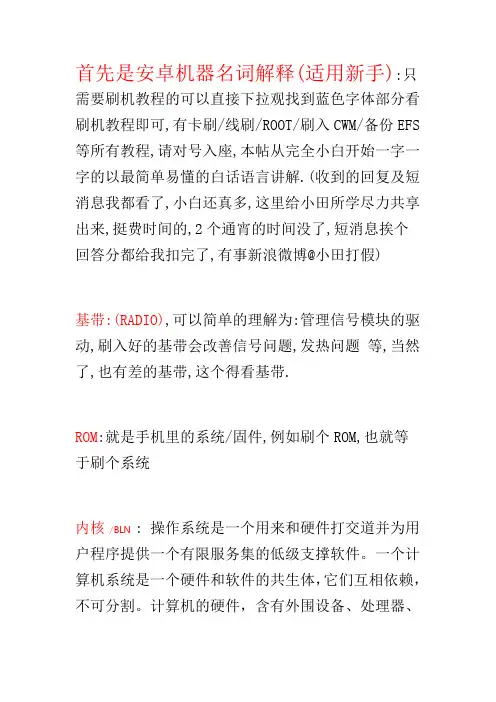
首先是安卓机器名词解释(适用新手):只需要刷机教程的可以直接下拉观找到蓝色字体部分看刷机教程即可,有卡刷/线刷/ROOT/刷入CWM/备份EFS 等所有教程,请对号入座,本帖从完全小白开始一字一字的以最简单易懂的白话语言讲解.(收到的回复及短消息我都看了,小白还真多,这里给小田所学尽力共享出来,挺费时间的,2个通宵的时间没了,短消息挨个回答分都给我扣完了,有事新浪微博@小田打假)基带:(RADIO),可以简单的理解为:管理信号模块的驱动,刷入好的基带会改善信号问题,发热问题等,当然了,也有差的基带,这个得看基带.ROM:就是手机里的系统/固件,例如刷个ROM,也就等于刷个系统内核 /BLN: 操作系统是一个用来和硬件打交道并为用户程序提供一个有限服务集的低级支撑软件。
一个计算机系统是一个硬件和软件的共生体,它们互相依赖,不可分割。
计算机的硬件,含有外围设备、处理器、内存、硬盘和其他的电子设备组成计算机的发动机。
但是没有软件来操作和控制它,自身是不能工作的。
完成这个控制工作的软件就称为操作系统,在Linux 的术语中被称为“内核”,也可以称为“核心”。
Linux内核的主要模块(或组件)分以下几个部分:存储管理、CPU和进程管理、文件系统、设备管理和驱动、网络通信,以及系统的初始化(引导)、系统调用等。
基带内核 ROM 为安卓手机系统构成的三大部分,缺一不可,三者之间的搭配恰当,其性能会明显提升,搭配不恰当可能会出现各类问题.ROOT:顾名思义,就是获取最高权限,ROOT后系统内部的文件你也可以随意编辑。
平时手机运营商不让普通用户使用管理员权限,就是因为很多人并不知道哪些系统文件是用来干什么结果误删导致系统崩溃最后怪罪到他们的头上,所以一般都是被加密起来的,同理需要提醒的是ROOT后将会失去保修,小田提醒您,ROOT请慎重考虑,物理上ROOT 后不会使系统更加流畅的,但是ROOT后权限提高了,可以通过禁用/删除一些自己不想用(或者因为地域关系无法使用的软件)来提高内存的容量,也可以一定程度上为手机减负,提高速度的,(刷机后需重新ROOT,ROOT后不可通过在线升级的方式升级,会提示系统被改动无法升级,可以通过刷机的方式完美解决.)RAM:其大小及作用相当于电脑里的内存条,二牛的是2GGPU:其作用相当于电脑的显卡.Recovery:分为2种,一种是官方3E模式,功能比较少.另一种是全称ClockworkMod Recovery,就是第三方的,简称CWM,功能比较多,使用CWM的 Recovery可以卡刷/可以备份系统/可以还原系统/也可以双W/等等很多功能.当刷入CWM后,将会替换掉三星手机自带的功能简单的3E模式,进入方式为:手机关机,同时按住(音量上键+HOME键+电源键)5秒左右上图为三星的三星的Recovery,简称3E模式,下图为功能强大的CWM的Recovery模式,进入方式为:手机关机,同时按住(音量上键+HOME键+电源键)5秒左右双W(双清):Recovery模式下的2个选项,wipedata/factory reset和wipe cache partition选项.即恢复出厂设置,清除手机缓存/系统文件/程序/短信/通讯录/以上双W后都会消失.双W的好处,刷机后会存在缓存及以前系统的程序会存在,很多时候刷机后不双W会经常出现开机卡到开机画面或者系统不流畅.双W一般可以解决.线刷:就是用数据线连接电脑端的odin刷(下面有解释odin是什么)卡刷:就是给ROM下载到手机里,用手机进入CWM的Recovery模式下刷,如下图底包:就是未经更改的官方的ROMOdin:刷机写三星手机ROM 的电脑端软件(如下图).刷机需要驱动支持,最好的办法是安装KIES,但需注意刷机前务必关闭KIESKIES:三星官方的电脑端PC控件(如下图),安装这个东西就等于安装了驱动,安装完可能会有开机自启,建议屏蔽掉,开机自启很讨厌,另外这个软件除了驱动以外并不好用,实用性和电脑端的豌豆荚相差甚远,安装这个程序的目的就是让您的电脑里有三星手机的驱动.安装完您可以屏蔽掉它的开机自启,也可以删除它的桌面图标挖煤神器/挖煤器:所谓的挖煤神器是用于三星(其他品牌手机不适用)Android智能手机,刷机的一种工具。
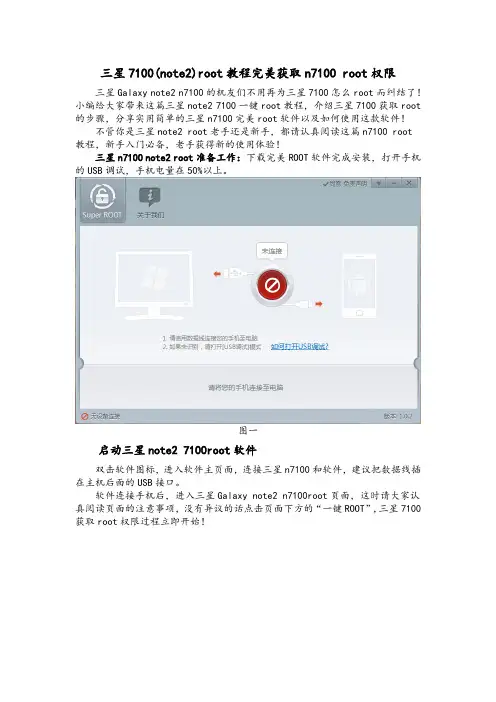
三星7100(note2)root教程完美获取n7100 root权限三星Galaxy note2 n7100的机友们不用再为三星7100怎么root而纠结了!小编给大家带来这篇三星note2 7100一键root教程,介绍三星7100获取root 的步骤,分享实用简单的三星n7100完美root软件以及如何使用这款软件!不管你是三星note2 root老手还是新手,都请认真阅读这篇n7100 root教程,新手入门必备,老手获得新的使用体验!三星n7100 note2 root准备工作:下载完美ROOT软件完成安装,打开手机的USB调试,手机电量在50%以上。
图一启动三星note2 7100root软件双击软件图标,进入软件主页面,连接三星n7100和软件,建议把数据线插在主机后面的USB接口。
软件连接手机后,进入三星Galaxy note2 n7100root页面,这时请大家认真阅读页面的注意事项,没有异议的话点击页面下方的“一键ROOT”,三星7100获取root权限过程立即开始!图二三星note2 7100一键root成功经过1-3分钟,软件进入“ROOT成功”页面,已获取三星n7100 note2root 权限,等待手机自动重启!开机后三星7100程序列表增加“SuperSU”图标。
图三三星note2 7100一键root教程提示:当手机界面出现Superuser请求时,点击“授权”按钮,手动添加三星n7100 root权限!图四这篇三星note2 7100一键root教程解说到这,是不是已经解答了你关于三星7100 note2怎么root的问题?手动三星7100获取root权限非常吸引手机玩家!教程使用的完美ROOT软件简单实用,使用方法及一键root过程中的细节都有介绍。
另外三星7100 root结束可以直接通过“完成”页面进入刷机、修复和解锁等操作(见图三),快来体验吧!。

三星手机通用刷机教程三星手机通用刷机教程首先给电脑安装与当前手机类型相匹配的驱动程序。
通常情况下,三星手机USB驱动程序都是通用的`。
因此只需要上网搜索并下载“三星手机usb驱动官方版”即可。
下载完成后,进行解压,由于可执行文件,因此双击进行安装即可。
将下载后的文件进行解压,查看内部的文件,则必须包含以下文件:OPS类型文件,ROM包文件MD5以及odin刷机程序。
如果缺少其中的某一文件,则需要在网上搜索下载。
当所有文件准备好以后,就可以开机进行刷机操作啦。
关闭手机,然后同时按住“音量-”和“电源”键不放,直到手机出现紫色的屏幕提示时放开,接着按一下“音量+”就进入安卓机器人的刷机准备状态。
接下来运行“Odin Multi Downloader”程序,同时用USB数据线将手机与电脑相连,如果发现程序窗口中出现黄色的提示,表现手机驱动正确安装,且电脑与手机连接成功。
否则需要重新安装手机驱动程序。
然后勾选“Auto Reboot”和“Protect OPS”两项,同时点击“OPS”按钮,定位并打开已下载好的OPS文件。
同理,点击“PHONE”按钮定位并打开MD5文件,此时程序就会对MD5文件进行校验,以确保ROM文件的完整性。
检测完成后,就可以直接点击“Start”按钮执行刷机操作啦。
期间手机可能会重新数次。
总的刷机时间大概是4到7分钟。
当刷机完成后,程序主界面会显示“PASS”字样,此时青蛙刷机成功。
接下来,就可以断开USB数据线,然后重启一下手机。
刷机之后首次启动系统会比较慢一些。
如果一直无法重启重启,建议进行“双清操作”,即在关机状态下,同时按下“音量+”和“电源”键保持一段时间以后就可以进入Recovery模式,进行双清操作。
最后就可以看到漂亮的桌面啦。
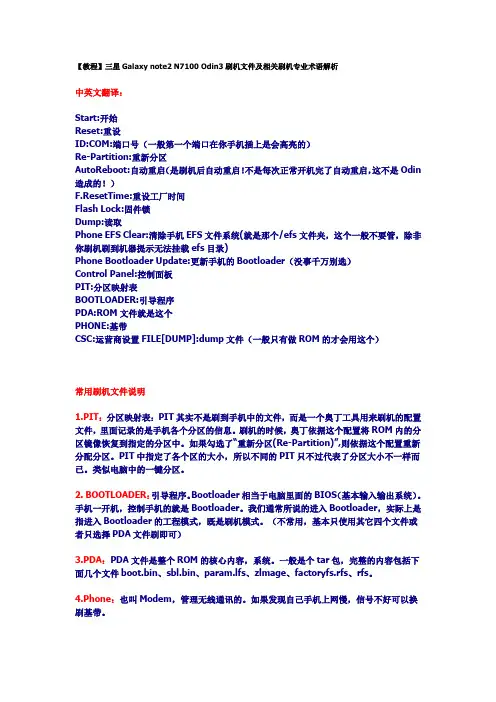
【教程】三星Galaxy note2 N7100 Odin3刷机文件及相关刷机专业术语解析中英文翻译:Start:开始Reset:重设ID:COM:端口号(一般第一个端口在你手机插上是会高亮的)Re-Partition:重新分区AutoReboot:自动重启(是刷机后自动重启!不是每次正常开机完了自动重启,这不是Odin 造成的!)F.ResetTime:重设工厂时间Flash Lock:固件锁Dump:读取Phone EFS Clear:清除手机EFS文件系统(就是那个/efs文件夹,这个一般不要管,除非你刷机刷到机器提示无法挂载efs目录)Phone Bootloader Update:更新手机的Bootloader(没事千万别选)Control Panel:控制面板PIT:分区映射表BOOTLOADER:引导程序PDA:ROM文件就是这个PHONE:基带CSC:运营商设置FILE[DUMP]:dump文件(一般只有做ROM的才会用这个)常用刷机文件说明1.PIT:分区映射表:PIT其实不是刷到手机中的文件,而是一个奥丁工具用来刷机的配置文件,里面记录的是手机各个分区的信息。
刷机的时候,奥丁依据这个配置将ROM内的分区镜像恢复到指定的分区中。
如果勾选了“重新分区(Re-Partition)”,则依据这个配置重新分配分区。
PIT中指定了各个区的大小,所以不同的PIT只不过代表了分区大小不一样而已。
类似电脑中的一键分区。
2. BOOTLOADER:引导程序。
Bootloader相当于电脑里面的BIOS(基本输入输出系统)。
手机一开机,控制手机的就是Bootloader。
我们通常所说的进入Bootloader,实际上是指进入Bootloader的工程模式,既是刷机模式。
(不常用,基本只使用其它四个文件或者只选择PDA文件刷即可)3.PDA:PDA文件是整个ROM的核心内容,系统。
一般是个tar包,完整的内容包括下面几个文件boot.bin、sbl.bin、param.lfs、zlmage、factoryfs.rfs、rfs。
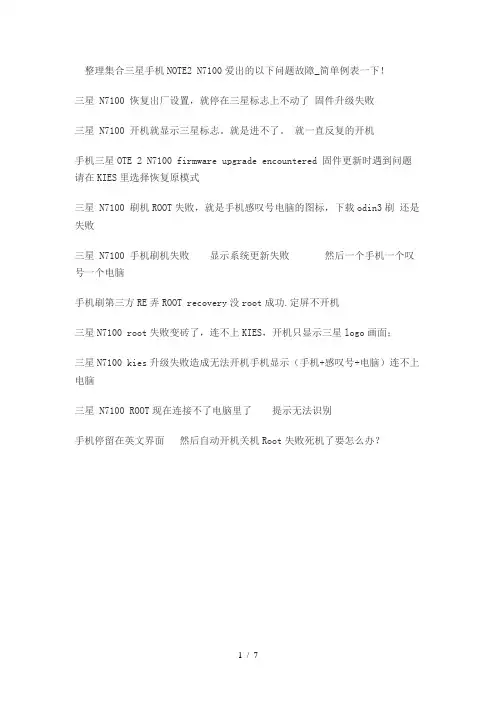
整理集合三星手机NOTE2 N7100爱出的以下问题故障_简单例表一下!三星 N7100 恢复出厂设置,就停在三星标志上不动了固件升级失败三星 N7100 开机就显示三星标志。
就是进不了。
就一直反复的开机手机三星OTE 2 N7100 firmware upgrade encountered 固件更新时遇到问题请在KIES里选择恢复原模式三星 N7100 刷机ROOT失败,就是手机感叹号电脑的图标,下载odin3刷还是失败三星 N7100 手机刷机失败显示系统更新失败然后一个手机一个叹号一个电脑手机刷第三方RE弄ROOT recovery没root成功.定屏不开机三星N7100 root失败变砖了,连不上KIES,开机只显示三星logo画面;三星N7100 kies升级失败造成无法开机手机显示(手机+感叹号+电脑)连不上电脑三星 N7100 ROOT现在连接不了电脑里了提示无法识别手机停留在英文界面然后自动开机关机Root失败死机了要怎么办?1. 1下载三星N7100港欧亚太通用版已测试的手机完整五件套官方固件包+救机软件(不支持美版N7100)百度网盘下载链接: bbb://pan.baiduaaa/s/1dD3XvRr 密码: oou0(复制位置在我的电脑或者浏览器上打开输入密码后点下载下载解压用)然后照步骤一步一步恢复+救机修复NOTE 2 N7100正常官方系统成功解决英文: firmware upgrade encountered an issue.please sel ect recovery mode in kies& try again 及上面所例故障。
解压后如下图2. 2解压完成完整包后操作手机进入三星机器人挖煤的下载模式,关机后,先按着音量减小键+屏幕下方HOME键+电源键不放,等屏幕出现开机LOGO时松开,出现警告Warning!!界面然后再按音量增大键出现downloading..就表示进入挖煤模式了3. 3打开解压后完整的包里面安装USB驱动打开文件夹中的"三星驱动"双击安装。

一、三星手机获取ROOT权限的方法教程:我是GT-S5660,但我刚才找到方法。
已经成功的获得root权限了。
哈哈、下面是正文的详细过程:在正式Root之前,我向大家介绍一款软件:豌豆荚手机精灵。
它并不能帮助我们进行Root,却可以起到很好的辅助作用。
除此之外,它还可以很方便读取手机中的信息、电话本,管理手机中的程序,并将它们备份到电脑上,还可以对手机屏幕进行截图,下载手机所需的软件、图铃等资源,等等,是一款功能较为完善的PC端手机管理软件。
Root之前,先将Root必备软件Super One Click下载到你电脑上。
此软件为绿色软件,无需安装。
解压缩后,得到9个文件,其中有一个名叫superuser(授权管理)的APK程序,将它复制出来安装到手机上。
记住,安装后不要运行,只要安装好就行。
在电脑上下载并安装前面提到的豌豆荚手机精灵,运行该程序,并在该程序右上角的“设置”项中选择“基本设置”,去掉第一项“设备连接到电脑时自动启动豌豆荚”前面小框中的勾,保存设置。
这样做的目的是避免我们在Root过程中,豌豆荚弹出来占用Super One Click的USB连接。
运行豌豆荚手机精灵,用手机的数据线连接手机和电脑,软件进入了手机和电脑的连接向导。
按软件的提示,依次在手机上选择主菜单-设置-应用程序-开发,在“USB调试”和“保持唤醒状态”两项上打勾。
此时手机会显示“USB调试已启动”。
此时,豌豆荚会询问是否启动了USB调试模式,确认后软件进入驱动安装阶段,会自动为手机下载并安装USB驱动(去网上找手机的USB驱动是件麻烦的事情,这也是我为什么让大家安装豌豆荚的原因之一)。
安装完成后,手机与电脑的连接就建立好了。
用软件读取一下手机上的短信和电话本,以确认手机和电脑连接正常。
因为我们要利用这个连接,而连接的正常与否直接关系到Root的成败。
退出豌豆手机精灵,打开Super One Click文件夹,运行Super One Click.exe程序,点击那个大大的“Root”按钮,Root正式开始,出现几行英文以及若干“OK”字样,等这一切结束并出现“Devise is rooted”的小对话框时,表明Root已成功。
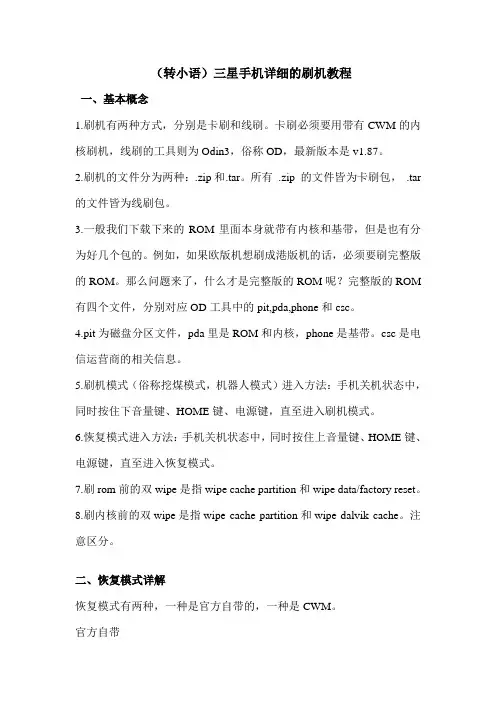
(转小语)三星手机详细的刷机教程一、基本概念1.刷机有两种方式,分别是卡刷和线刷。
卡刷必须要用带有CWM的内核刷机,线刷的工具则为Odin3,俗称OD,最新版本是v1.87。
2.刷机的文件分为两种:.zip和.tar。
所有.zip 的文件皆为卡刷包,.tar 的文件皆为线刷包。
3.一般我们下载下来的ROM里面本身就带有内核和基带,但是也有分为好几个包的。
例如,如果欧版机想刷成港版机的话,必须要刷完整版的ROM。
那么问题来了,什么才是完整版的ROM呢?完整版的ROM 有四个文件,分别对应OD工具中的pit,pda,phone和csc。
4.pit为磁盘分区文件,pda里是ROM和内核,phone是基带。
csc是电信运营商的相关信息。
5.刷机模式(俗称挖煤模式,机器人模式)进入方法:手机关机状态中,同时按住下音量键、HOME键、电源键,直至进入刷机模式。
6.恢复模式进入方法:手机关机状态中,同时按住上音量键、HOME键、电源键,直至进入恢复模式。
7.刷rom前的双wipe是指wipe cache partition和wipe data/factory reset。
8.刷内核前的双wipe是指wipe cache partition和wipe dalvik cache。
注意区分。
二、恢复模式详解恢复模式有两种,一种是官方自带的,一种是CWM。
官方自带进入方法:上音量键+HOME键+电源键官方的恢复模式只能用来清除数据(平时说的双wipe 就是进这模式) reboot system now:重启手机apply sdcard/update.zip:升级SD卡中的update.zipwipe data 清除数据相当于恢复出厂设置wipe cache 清除缓存,一些软件的遗留记录CWM 恢复模式:可刷如第3方内核获得,现在已经更新到5.0以上了。
注意AB内核系列是触摸的。
进入方法:上音量键+HOME键+电源键功能强大的第三放恢复模式,可以用来刷美化包,刷ROM,刷内核,刷机带,备份系统等。

1.下载手机电脑驱动(用豌豆夹去下载一个驱动或者去三星官网下载驱动)
2.要保证你的手机有足够多的电量来支持你刷机
3.关机并且长按按住电源和HOME键及音量下(这三个键一定都要按住了),直到出现
Downloadimg这个英文为止。
不行的话同时按关机键与音量上下两个键,长按5秒再按一下音量上键,就会出现Downloadimg进入刷机模式。
4在电脑上打开刷机工具(Odin)用数据线将手机连接到电脑上,仔细看下图:
如果是上图这样说明你的电脑已经有了驱动且连接成功了。
5.对应着放包:OPS----ops(请查看参考资料)
BOOT---APBOOT
PHONE(手机)---- MODEM
PDA----CODE
CSC-----CSC
找到各个文件相对应的字母的文件。
注意:有些包第一个是OPS,有一些是PIT的,相对应放进去就好了。
放好了包如下图
记得多看几遍,不然放错了包很难弄得,确定无误后点击开始(start),开始刷机了:
6刷机会按着以下顺序进行的:
这个时候你的手机要重启了:
最终画面:
出现了这个画面,恭喜你刷机成功了!。
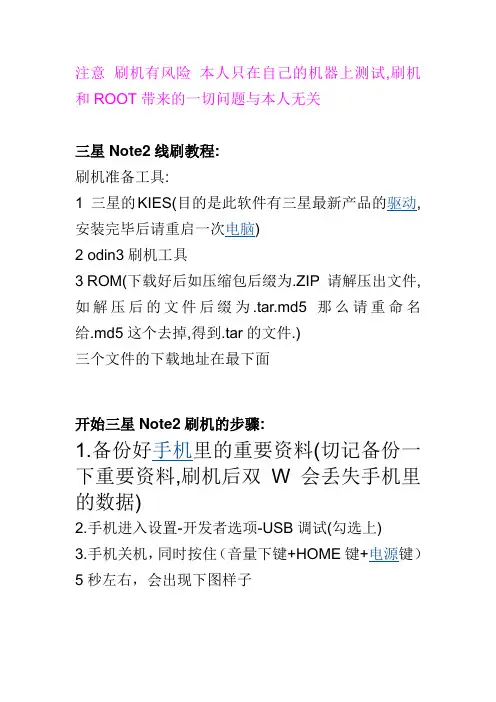
注意刷机有风险本人只在自己的机器上测试,刷机和ROOT带来的一切问题与本人无关三星Note2线刷教程:刷机准备工具:1 三星的KIES(目的是此软件有三星最新产品的驱动,安装完毕后请重启一次电脑)2 odin3刷机工具3 ROM(下载好后如压缩包后缀为.ZIP 请解压出文件,如解压后的文件后缀为.tar.md5 那么请重命名给.md5这个去掉,得到.tar的文件.)三个文件的下载地址在最下面开始三星Note2刷机的步骤:1.备份好手机里的重要资料(切记备份一下重要资料,刷机后双W会丢失手机里的数据)2.手机进入设置-开发者选项-USB调试(勾选上)3.手机关机,同时按住(音量下键+HOME键+电源键)5秒左右,会出现下图样子看到上图后按下音量上键,然后会出现安卓小绿人,如下图这时连接电脑(请把数据线插入电脑主机的后端USB 插孔上,前端USB插孔很有可能供电不足)。
4.在电脑端打开Odin软件,odin软件会识别手机识别成功后会在ID:COM处显示黄色如下图5.选择软件中的PDA ,找到您下载好的ROM(.tar的那个)然后点打开6.选择start(开始)7.电脑端软件左上角出现绿色进度条为刷机中,手机端也会有进度条如下图可以点根烟喝杯水了,出现下图中的PASS即表示刷机完成刷机后会自动开机进入系统,刷机后第一次进入系统时间比较长,(如果15分钟还没进去,强制关机,进入下一步,如果可以直接开机,那么也请您进行下一步,清空手机垃圾缓存)8.手机关机,同时按住(音量上键+HOME键+电源键)5秒左右手机进入3E模式,如下图按音量加减键方向键,移动光标选择wipe data/factory reset,选好后按下手机电源键(开机键)确定,然后会自动返回到刚才界面,接着移动光标选择wipe cache partition,选好后按下手机电源键确定,完成后会再次跳会刚才的3E模式,选择第一项reboot system now 选好后按下电源键确定开机,第8步为清理系统垃圾程序及缓存.至此三星note2线刷完毕!。
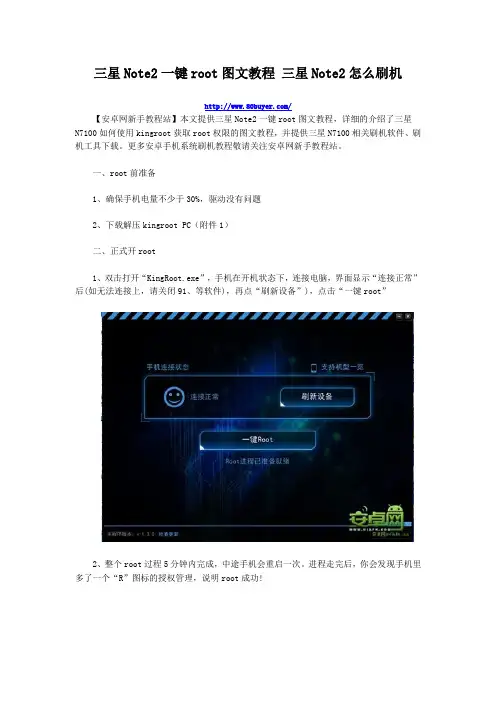
三星Note2一键root图文教程三星Note2怎么刷机
/
【安卓网新手教程站】本文提供三星Note2一键root图文教程,详细的介绍了三星
N7100如何使用kingroot获取root权限的图文教程,并提供三星N7100相关刷机软件、刷机工具下载。
更多安卓手机系统刷机教程敬请关注安卓网新手教程站。
一、root前准备
1、确保手机电量不少于30%,驱动没有问题
2、下载解压kingroot PC(附件1)
二、正式开root
1、双击打开“KingRoot.exe”,手机在开机状态下,连接电脑,界面显示“连接正常”后(如无法连接上,请关闭91、等软件),再点“刷新设备”),点击“一键root”
2、整个root过程5分钟内完成,中途手机会重启一次。
进程走完后,你会发现手机里多了一个“R”图标的授权管理,说明root成功!
三、测试root
大家可以通过RE管理器测试能否正常授权。
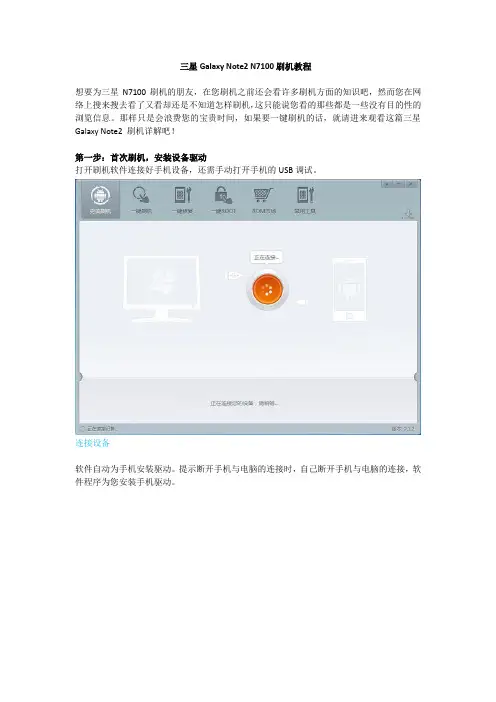
三星Galaxy Note2 N7100刷机教程想要为三星N7100刷机的朋友,在您刷机之前还会看许多刷机方面的知识吧,然而您在网络上搜来搜去看了又看却还是不知道怎样刷机,这只能说您看的那些都是一些没有目的性的浏览信息。
那样只是会浪费您的宝贵时间,如果要一键刷机的话,就请进来观看这篇三星Galaxy Note2 刷机详解吧!第一步:首次刷机,安装设备驱动打开刷机软件连接好手机设备,还需手动打开手机的USB调试。
连接设备软件自动为手机安装驱动。
提示断开手机与电脑的连接时,自己断开手机与电脑的连接,软件程序为您安装手机驱动。
安装驱动后,提示您连接手机设备,插上数据线即可。
安装驱动驱动安装完成第二步:自由选择刷机ROM包进行刷机第一,直接选择软件提供的ROM包,点击一键刷机。
刷机一第二,自己下载好rom包,保存到本地电脑上,然后选择一键刷机。
(三星Galaxy Note2 (N7100)刷机提示:ROM包一定要选择适合自己手机机型,否则会导致刷机失败或者不支持等结果。
)刷机二第三,直接打开ROM市场,按照ROM类型,版本,以及标注的标签进行选择。
(还可以按照最新ROM,最高分ROM,刷机最多ROM进行选择)刷机三第三步:N7100刷机中刷机运行中,要3-5分钟的时间,若网速不好,会花更长时间。
三星N7100刷机教程温馨提示您,在刷机运行过程中,不要对手机做任何操作,否则会出现各种错误导致刷机失败亦或损害自己的手机。
刷机中第四步:三星Galaxy Note2刷机成功刷机成功了,点击完成按钮,关闭完美刷机软件。
待手机开机即可体验新的安卓系统。
刷机成功有了这篇三星Galaxy Note2刷机教程,您就不必再看什么刷机相关知识了,也不必再苦恼如何刷机了。
这是一篇简单的不能再简单的刷机教程解析了,简单的五个步骤。
不妨拿起手机进行三星N7100一键刷机吧!。
三星N7100 GALAXY Note2卡刷第三方ROM教程其实刚才的三星N7100 GALAXY Note2 ROOT教程里小编隐藏了一个不为人知的事实。
但凡有点刷机经验的机友们都知道刷机需要给手机取得ROOT权限和刷入Recovery。
其实那个教程里的PDA文件里已经包含了这两部,所以这里不再赘述,直接告诉大家如何给三星N7100 GALAXY Note2 ROOT刷机。
刷机教程:1、动手前请先确认你的手机已经带有CWM-recovery(前面的教程已经说过)2、刷入Recovery后,请做好备份。
3、下载ROM包后,把XXXXXXXXXXXXXXXXXXXX.zip复制到手机内置存储根目录!(XXXXXXXXXXXX代表你的文件名)4、手机关机按住“音量上+HOME+电源键”数秒后,等设备显示第一屏时松手,出现挖煤界面后按一下电源键进入Recovery刷机模式5、选择 wipe date/factory reset6、在wipe date/factory reset 选项下选择 yes dalete all user data6、继续选择 wipe cache partition7、继续在wipe cache partition 选项下选择 yes wipe cache8、接在再选择 advanced9、选择 wipe Dalvik cache10、在wipe Dalvik cache 选项下选择 yes Dalvik cache11、最后选择 install zip from sdcard12、继续在install zip from sdcard 选项下,选择choose zip from sdcard13、这里选择第2步说到的,你所下载并且复制到内存卡里的ROM包!14、选择“yes - Install XXXXXXXXXXXXXXXXXXXXX.zip (XXXXXXXXXXXX代表你的文件名)15、完成后请重启您的手机文章来源安软市场 /news/854.html。
三星手机刷机通用教程三星手机刷机通用教程01进入刷机模式:进入方法:音量下+HOME+POWER ON 出现第一界面后再按下音量上进入,电脑上用Odin3刷.tar 或.tar.md5文件的时候用。
02恢复模式:进入方法:音量上++HOME+POWER ON 官方的'恢复模式(3e)只能用来清除数据。
03CWM 恢复模式:进入方法:音量上+HOME+POWER ON 功能强大的第三放恢复模式,可以用来刷美化包,刷ROM,备份系统等。
04Odin3: 电脑端刷机工具,使用前电脑段需安装三星驱动,手机要进入刷机模式后连接电脑。
05ROM包里只有单一PDA.tar文件刷机方法:Re-Partition前不打勾,不选PIT。
运行Odin3刷机平台。
点击PDA选择PDA_I9100XXXXX.tar文件。
除默认的Auto Reboot F.Reset Time前打勾外,其它地方均不打勾。
手机关机,按音量下+HOME+POWER ON 出现第一界面后,再按下音量上进入刷机模式。
06按下“Start”开始刷机,刷机过程中平台上方会有进度条。
安心等待刷机即可,刷机完成后手机会自动重启。
07官方发布的ROM里面包含:PIT PDA PHONE CSC APBOOT 文件。
运行Odin3刷机平台点击PIT选择u1_02_20110310_emmc_EXT4.pit点击BOOTLOADER选择APBOOT_I9100xxxxx.tar点击PDA选择CODE_I9100xxxxx.tar点击OHONE选择MODEM_I9100xxxxx.tar点击csc选择GT-I9100-CSC-xxxxx.tar08按下“Start”开始刷机,刷机过程中平台上方会有进度条。
刷机平台出现绿色“PASS”后刷机完成,手机会自动重启。
三星Galaxy Note 2 N7100一键Root教程
三星N7100怎么Root?三星7100一键Root教程,教您真正一键Root,清晰知道Root知识。
第一步操作:连接手机设备,鼠标点击实用工具,软件自动识别手机设备,打开到实用工具界面可以看到多项实用功能,其中就包括了一键Root。
连接手机设备
第二步操作:点击一键Root按钮,准备获取权限。
三星Galaxy Note 2一键Root温馨提示内容提供帮助,一旦Root之后便获得了手机的最高权限。
阅读完提示后认要Root的就点击Root按钮。
进入一键Root
第三步操作:正在一键Root中,所谓真正的一键Root就是瞬间就看到一键Root成功。
但
是,不要以为这就真的完成了,数字还停留在99%,等到100%的时候,才是真的一键成功。
正在一键Root
第四步操作:一键Root成功,出现“成功”后,标志着已经完成Root了,点击完成并关闭软件。
(在点击完成后用鼠标切换到完美刷机界面便会看到手机设备是否已经Root。
)
一键Root成功
三星Galaxy Note 2一键Root教程简单的介绍完了,想要获得手机最高权限的基友们,还在等什么,现在就可以获得手机Root权限了,赶快进来体验吧!7100获取权限就在此刻!。
本文部分内容来自网络整理,本司不为其真实性负责,如有异议或侵权请及时联系,本司将立即删除!== 本文为word格式,下载后可方便编辑和修改! ==三星刷机最好的方法刷机,手机方面的专业术语,是指通过一定的方法更改或替换手机中原本存在的一些语言、图片、铃声、软件或者操作系统。
三星刷机最好的方法1 关机状态下,同时按住音量下+HOME+关机键不松手,出来警告界面后,在按一下音量上键,会出现机器人模式2 关机状态下,同时按住音量下+HOME+关机键,直接进入downloading…3,关机状态下,同事按住音量上+HOME+关机键,直接进入downloading… 个别机型。
如:I589 等。
4,(三星平板的挖煤方法)关机状态下,同时按住音量下+关机键不松手,出来警告界面后,在按一下音量上键,会出现机器人模式常用手动进恢复模式:既recovery模式以下方法以最常见的排序1 关机状态下,同时按住音量上+HOME+关机键不松手,出现三星字母后马上放手2 关机状态下,同时按住HOME+关机键,出现三星字母后马上放手3,关机状态下,同事按住音量下+ HOME+关机键,出现三星字母后马上放手个别机型。
如:I589 等。
4,(三星平板的恢复模式方法)关机状态下,同时按住音量上+关机键不松手,出现三星字母后马上放手三星刷机最好的方法一、三星手机刷机简介三星手机主要分为两种种刷机方法:1、线刷法:三星手机上主流的刷机方法,通过手机连接电脑,在电脑上进行操作完成刷机,ROM包通常为TAR格式。
这种方法因为简单可靠,所以广受欢迎。
2、卡刷法:这种方法是直接通过手机进行刷机,可以刷入ROM,美化包,基带,内核。
通常的ROM包格式为ZIP。
二、三星手机刷机准备如果选择线刷法请准备:1、三星手机驱动。
为了电脑可识别手机,可以通过三星官网下载自己型号的驱动。
下载后解压缩到电脑中安装即可。
2、刷机软件。
三星手机线刷的刷机软件为ODIN,通过这个软件可以方便的进行自动化刷机。
三星手机刷机分为线刷和卡刷,线刷主要是借助数据线来刷机,一般也就是用odin工具来刷机,因此在线刷中数据线是必须的,一般官方的rom包都是支持线刷,tar或md5格式的rom包都是支持线刷的。
关于卡刷相对来说比较简单一些,只要把rom包放到手机的sd卡里,然后手机进入recovery里刷机就可以了,卡刷一般是zip格式的rom包。
刷机准备工作:1.安装驱动,在电脑上安装三星USB驱动时,务必在手机不连接电脑的情况下安装,否则可能安装失败或者安装后依然不识别的情况。
因为安装驱动的时候检测到手机正在占用驱动程序,会导致这种情况。
所以安装驱动请不要把手机和电脑连接。
2.下载线刷固件包, 一定要对应手机的型号,具体型号,请进入手机刷机模式,第二行看手机型号。
多网友在刷机的时候不看自己的手机型号而导致刷死或失败。
比如三星note3有两个型号,一个为N900一个为N9005,比如9300为国际版或者是国行版,但9305是4G版,和9300不通刷,9300日版型号和9305日版型号也不通刷,SC-03E为9305的日版版本,和9305本身不通刷,包括9500的美版545 ,l720这些固件均不通刷。
一定要在手机的刷机模式下确定手机的型号是否和你下载的固件对应。
开始刷机:1.手机先完全的关机,然后同时按住下音量下键 + HOME键 + 电源键,等待3秒,出现英文界面2.然后再按音量上键,进入界面为绿色机器人,此为刷机模式,也就是大家常说的挖煤模式3.把上面下载下来的odin工具包解压出来,这个刷机工具是exe格式的,直接双击打开就行了,在将进入刷机模式的手机用数据线连接电脑,打开odin软件之后软件会自动识别你的手机,识别成功后会在ID:COM处显示蓝色的(表示手机连接成功了,如果没有显示蓝色的,说明没有有连接好),然后分别勾选 PIT、BOOTLOADER、PDA、PHONE、CSC选择刚才下载五件套资料包解压后对应的md5格式文件(不同的rom包名字不同)在这里要注意的是:有些是一体包,只有一个.md5或者.tar格式的文件,这个时候只选择PDA这一项就可以了,不同的rom有所不同3件套、4件套,至少PDA这一项是必选的,所以大家不要少选了。
三星专属刷机工具Odin 使用教程当三星用户想要用odin,那意思就是要刷机了,在开始讲解odin使用教程时,先为新手扫盲一下!!为何要刷机(flash custom rom)??Custom ROM」與原裝ROM 不同之處,就是將在ROM 內原廠的應用程式作出加減(通常以刪減為主),並將不同項目作出優化,最後將系統版本重新組合,製成一個可以「刷機」的ROM。
使用Custom ROM 將可更有效搾取手機系統的效能,因此不少用家都喜歡為自己的Android 手機Flash ROM。
刷机需注意的事从Galaxy S2开始,Samsung在Bootloader里面加入了一个计数器,每当用户刷了一个非Samsung官方的ROM,这个计数器是就会+1,然后开机时会出现一个黄色感叹号。
有这个黄色感叹号和计数器不是0的,都算是warranty void,客服是不会免费帮你维修手机的。
所以在这里提醒各位,如非必要,千万不要用Odin来刷ROM。
如果真的需要用到Odin,确保你下载的ROM是Samsung官方的固件包。
在使用odin前,必须把USB Debugging(USB调试) 打勾1) 首先进入Setting(设定) -> Applications(应用程序) -> Development(开发),把USB Debugging(USB调试) 打勾。
下载Odin开始咯~~先来一张通俗易懂的大致图:按照图中所标识的1、2、3、4来进行刷机前的准备与操作进入以下步骤前先将你的手机进入刷机模式放在一旁准备,至于如何进入刷机模式请按下列操作进行:关机状态下。
同时按住“音量向下键+Home键+电源键”,然后你的手机就会出现下面的图案就说明已经进入刷机模式了!如果是S2 或 note 的话同时按住“音量向下键+Home键+电源键”,等荧幕出现画面后,快速按一下音量向上键,才能进入download mode...否则手机会直接开机.以上是galaxy s 进download mode 的模样。
一、刷机准备工作:
1:确认你的手机能和电脑用数据线正常的连接,手机进入应用程序--开发--打开USB调试
2:下载线刷rom包,点击这里下载,(rom解压密码
是),这里下载的rom是港行的rom,如果你有其它的rom包也行,只要是支持线刷的就行,把线刷包下载下来放到电脑上就行了
3:下载刷机工具包odin,点击这里下载,这个工具包下载下来放到电脑上解压
二:开始刷机:
1:手机先完全的关机,然后同时按住下音量下键+HOME键+电源键,等待3秒,出现英文界面
2:然后再按音量上键,进入界面为绿色机器人,此为刷机模式,也就是大家常说的挖煤模式
3:接着打开上面下载好的odin刷机工具,这个刷机工具是exe格式的,直接双击打开就行了,打开之后软件会自动识别你的手机,识别成功后会在ID:COM处显示黄色,然后选择对应的刷机包文件,下边详细图解(注意:有些odin工具是中文版的,操作都是一样的):
注意:在这里要注意的是,有些rom包解压后,上面(PDA,PHONE,CSC)几项都有的话,都选上,如果没有至少选上PDA,不同的rom有所不同,至少PDA这一项都是是必选的,所以大家不要少选了。
4:一切都选好之后,点击start开始刷机
5:刷完之后,上面会显示绿色的PASS就表示刷入成功了,出现红色的FAIL就表示刷入失败了,失败了就要重新再刷了,或者再换个rom试试。
6:手机重启,第一次开机可能会很慢,情耐心等待:
7:至此线刷完毕。